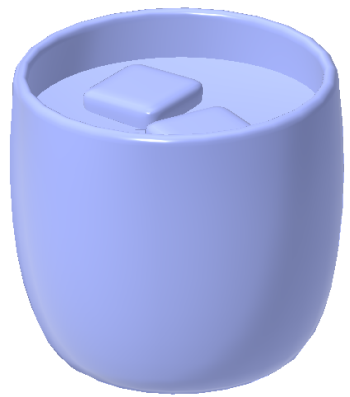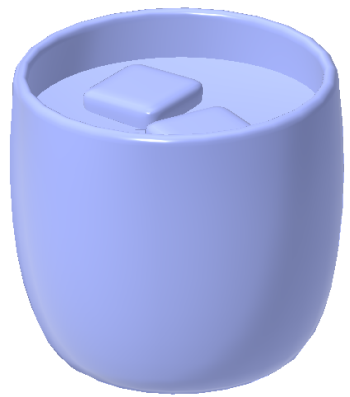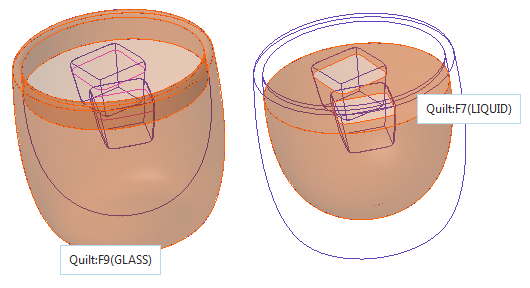例: ガラス容器内の液体のレンダリング
1. <Creo load point>\Common Files\help\sample_models\rendering にブラウズして glass.prt をダウンロードします。このサンプル部品を使用して、この例の各ステップを実行してガラス容器をレンダーします。
2. glass.prt を開きます。
3. 部品をレンダーするため、「Render Studio」タブをクリックします。デフォルトでは、「リアルタイムレンダリング」(Real-Time Rendering) が選択されています。ソリッドジオメトリではなく、サーフェスキルトを使用するようにしてください。次の図でハイライトされているように、フォトリアリスティックなレンダリング出力を得るためには、この部品には 2 つの別個のサーフェスキルトが必要です。
4. 「外観」(Appearances) をクリックして外観ギャラリーを開きます。
5. 「ライブラリ」(Library) から適切な材料外観を選択して適用します。この例では、以下の外観を適用します。
キルト:F9(GLASS) | キルト:F7(Liquid) |
「Glass」 > 「Glass.dmt」 > 「glass-clear」 | 「Misc」 > 「Liquid.dmt」 > 「liquid-water」 |
6. 「モデル外観を編集」(Edit Model Appearances) をクリックして材料のプロパティを修正します。この例では、以下のプロパティを選択します。
| キルト:F9(GLASS) | キルト:F7(Liquid) |
透明度 | 0.99 | 0.98 |
屈折率 | 1.52 | 1.33 |
7. 「リアルタイム」(Real-Time) > 「リアルタイム設定」(Real-Time Settings) の順にクリックします。「リアルタイムレンダリングの設定」(Real-Time Rendering Settings) ダイアログボックスが開きます。
8. フォトリアリスティックなライトの効果が得られるように、光線の反射と照明の値を修正します。この例では、以下の値を設定します。
◦ 「光線の反射」(Ray Bounces): 16
◦ 「間接反射」(Indirect Bounces): 1
◦ 「シャドウ精度」(Shadow Quality): 3.000
◦ 「自己造影」(Self Shadows): オン
◦ 「大域照明」(Global Illumination): オン
◦ 「グランド照明」(Ground Illumination): オン
◦ 「コースティクス」(Caustics): オフ
◦ 「室内モード」(Interior Mode): オフ
9. 「OK」をクリックします。
glass.part がレンダーされて、フォトリアリスティックな材料とライトの効果が表示されます。